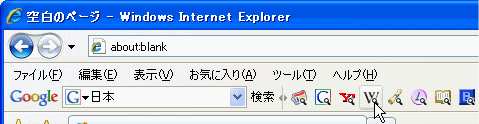[Internet Explorerの検索バーをカスタマイズする方法] 
Internet Explorer 7.0では、検索バーからの直接検索ができるようになりました。
このページでは、ユーザー毎にカスタマイズした検索設定で、直接検索を行う方法を紹介します。
また、Internet Explorerのバージョンが6であっても、Googleツールバーを用いてカスタマイズした検索ができます。
Internet Explorer(6以降)Googleツールバーの組み込み
Googleツールバーの検索設定をカスタマイズする方法:Internet Explorer等に組み込んで使うGoogleツールバーの検索設定をカスタマイズする方法の紹介です。
Ready2Searchでの検索プラグイン作成:Ready2Searchを使うと、Internet ExplorerやFirefoxで使用できる検索プラグインの作成、保存、伝達が簡単にできます。
ブラウザからの直接検索インデックス:Webブラウザの検索バー、Googleツールバーに検索設定を追加するためのカテゴリー別検索エンジンリストです。
Windows XPかVistaを使用していれば、まずhttp://www.microsoft.com/japan/ie/からInternet Explorer(7.0以降)をダウンロードして、インストールしてください。
- Googleに最適化されたInternet Explorer 8やYahoo! Japanに最適化されたInternet Explorer 7をインストールすることもできます。初期設定やツールバーのインストールが本家版と異なります。
- Internet Explorerの頭文字をとって、IE[アイ イー]と呼ばれることもあります。
Internet Explorer(インターネット エクスプローラ) の検索設定
の検索設定
[検索プラグインの追加]
Internet Explorer(7.0以降)は、OpenSearch形式の検索プラグインを用いて、検索バーに検索設定を追加できるようになりました。このためReady2Searchで作成したOpenSearch形式の検索プラグインを使用することができます。下の動画のようにブラウザからの直接検索インデックスからつながっているページにある標準プラグインをクリックだけで導入できます。
検索エンジンの指定方法のページにある標準プラグイン(Internet Explorer、Firefox、Googleツールバー)というリンクをクリックするとReady2Searchの検索プラグインの設定ページにつながります。
- [検索プロバイダを Internet Explorer 7 に追加する]などから追加プラグインを行ったり、TESTと入力して検索設定XMLを作ったりすることもできます。
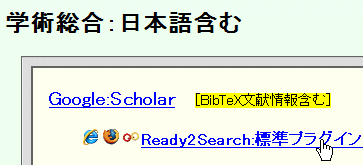
Ready2Search内のOpenSearchプラグイン 検索名称をクリックすることで、Internet Explorerの検索バーに検索プラグインが追加されます。
![]()
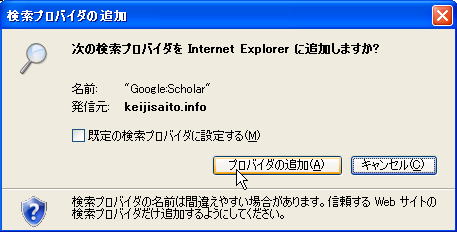
標準プラグインを利用する場合は、マウスだけで検索プラグインを追加することができます。一方で、1ページの表示件数を増やすなど検索設定をカスタマイズすることもできます。標準プラグインの下に各検索エンジンのカスタマイズ方法が記載されています。検索設定をカスタマイズする場合は、検索プラグインを修正をクリックした後、カスタマイズ方法の説明を参照して検索ワードの前などを書き換えてください。各ユーザーで独自の検索プラグインを作成したい場合は、Ready2Searchでの検索プラグイン作成を参照してください。
[検索プラグインの利用と設定]
検索プラグインを追加した後は、検索バーから選択して直接検索することができます。
- [Ctrl+E]で検索バーにフォーカスを移します。
- [Alt]を押しながら検索すると、検索結果を新しいタブに開きます。
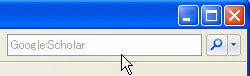
検索エンジンのメニューにある[検索の規定の設定を変更]から普段使う規定の検索エンジンを指定したり、検索設定を削除したりすることができます。
- Internet Explorer 7では検索エンジンの順序がアルファベット順で固定されており、並び替えることができないようです。
- Internet Explorer 7の検索設定は、レジストリの[HKEY_CURRENT_USER\Software\Microsoft\Internet Explorer\SearchScopes]に格納されています。[ファイル名を指定して実行→regedit]から、既存の検索設定を修正することができます。
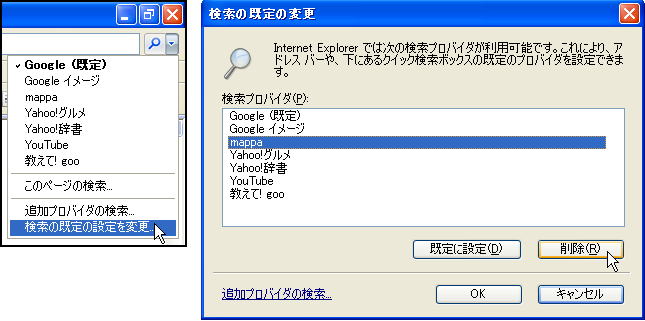
アドレスバーからの検索
Internet Explorerのバージョンが6であっても、アドレスバーからGoogleの検索を行うことができます。インストールした状態の標準設定となっているはずですが、[ツール]→[インターネットオプション]→[詳細設定]→[アドレスバーからの検索]の[メインウィンドウに検索結果を表示する]にチェックが入っているか確認してください。
- Internet Explorerのバージョンが6なら標準設定で[最も可能性の高いサイトへ移動する]となっていますが、同じようにアドレスバーからの検索ができるはずです。
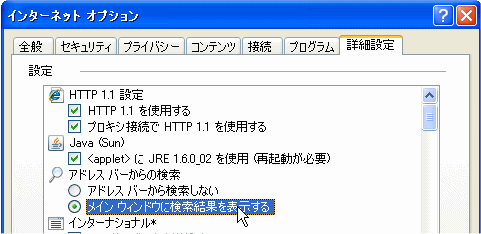
アドレスバーに検索語句を入力してEnterを押すとGoogleの検索結果が表示されます。
- [Alt+D]でアドレスバーにフォーカスが移ります。
- Googleツールバーをインストールして、アドレスバーの日本語ナビなどを有効にした場合はアドレスバーからの検索は、Googleツールバー(カスタマイズ検索+RSSリーダー+...):Googleツールバーの日本語ナビにあるように特殊なGoogle検索になります。有名なWebサイトが検索結果の1位になった場合には検索結果1位のページに直接つながり、そうでない場合はGoogleの検索結果を表示するGoogleの通常検索と『I'm Feeling Lucky』との折衷型になります。
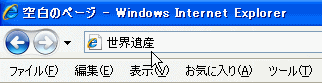
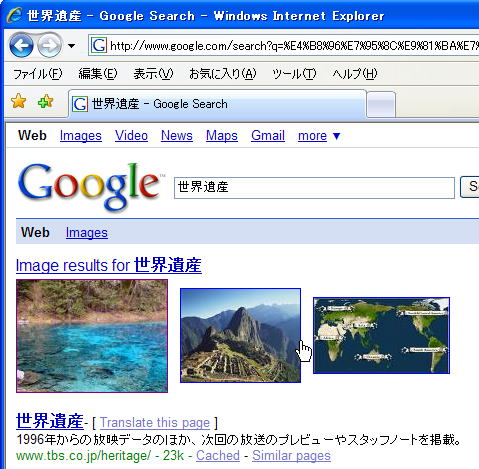
Googleツールバーの組み込み
Internet Explorerのバージョンが6であっても、Googleツールバーを使うとReady2Searchを利用して検索のカスタマイズができます。またバージョン7の場合でも、検索用アイコンが表示されるなど、Googleツールバーの方が使いやすいかもしれません。Googleツールバーに関してはGoogleツールバー(カスタマイズ検索+RSSリーダー+...)やGoogleツールバーの検索設定をカスタマイズする方法を参照してください。